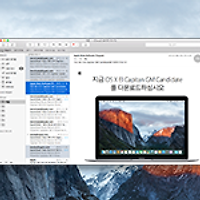포스터치 트랙패드가 달린 최신 맥북에서만 쓸 수 있는 기능을 애플 매직 마우스로 흉내낼 수 있다는 것 알고 계신가요?
멀티터치 제스처 프로그램 하나만 있으면 포스터치로 불러낼 수 있는 기능의 6~70%를 매직 마우스로도 구현할 수 있습니다. 가운데 버튼만 달려 있다면 애플 매직 마우스 뿐 아니라 일반 마우스도 똑같이 쓸 수 있습니다. 물론 하드웨어 구조가 전혀 다르므로 세게 누르는 감촉이라든가 피드백은 느낄 수 없습니다. 결과물은 비슷하지만 거기에 이르는 방법에서 차이가 나는 것이죠.
그럼에도 사용법이 쉽고 효과도 좋아서 누구나 한번쯤 도전해 볼 만합니다.
준비물
1. 애플 마우스로 포스터치 기능을 불러내려면 아래 유틸리티 중의 하나가 필요합니다.
➥ jiTouch (7.99불) / Better Touch Tool (무료)
2. 일반 마우스로 포스터치를 흉내내려면 아래 유틸리티 중의 하나가 필요합니다.
➥ SteerMouse (20불) / Better Touch Tool (무료)
둘 다 인기 프로그램인 만큼 둘 중 하나는 쓰고 계신 분들이 많을 거라 생각합니다. 멀티터치 제스처 프로그램을 처음 쓰시는 분이라면 무료인 Better Touch Tool로 시작해보세요.
멀티터치 제스처 프로그램 별 설정 방법
1 jiTouch 설정 방법
새로운 제스처를 등록하기 이해 'Magic Mouse' 탭으로 이동한 뒤 '+' 아이콘을 눌러줍니다. 제스처가 모든 응용 프로그램에서 작동할 수 있도록 'All Application' 밑에 제스처를 등록해야 합니다.▼
목록에서 적당한 제스처를 고른 뒤 control + command + D 단축키와 짝지어주세요. 저는 'Thumb' 제스처가 사용하기에 가장 편리했습니다. ▼
2 Better Touch Tool 설정 방법
설정 창을 열고 'Magic Mouse' 탭으로 이동합니다. 제스처가 모든 응용 프로그램에서 작동할 수 있도록 사이드바에서 'Global'을 클릭한 뒤 아래쪽에 있는 'Add New Gesture' 버튼을 눌러주세요. ▼
여러 제스처 중에서 자신에게 가장 적합한 제스처를 선택하세요. 한 손가락 탭도 좋고, 두 손가락 탭도 좋습니다. 제스처 선택 후 키보드 단축키 필드를 클릭하고 control + command + D 키를 입력하세요. ▼
3. SteerMouse 설정 방법
마우스 가운데 버튼에 control + command + D 키를 할당하세요. ▼
제스처 사용 예시
이로써 모든 준비가 완료됐습니다.
생각보다 훨씬 간단하죠? 프로그램 설치가 필요하다 뿐이지 사실 키보드 단축키 하나만 짝지어주면 되는 셈이죠. 이제 포스터치의 어떤 기능을 흉내낼 수 있는지 알아볼까요? (애플 매직 마우스 기준입니다.)
1. 단어 검색
사파리를 비롯한 대부분의 응용 프로그램에서 텍스트 위에 마우스 포인터를 올려놓고 위에서 지정한 제스처를 사용하면 사전과 위키백괴에서 불러온 결과를 보여 주는 팝오버가 나타납니다.
2. 링크 미리보기
사파리 또는 메일에서 링크에 마우스 포인터를 올려놓고 제스처를 사용하면 사이트를 이동하지 않고도 링크를 미리볼 수 있는 팝오버가 나타납니다.
3. 연락처 등록과 전화 걸기
주소 위에 마우스 포인터를 올려놓고 제스처를 사용하면 해당 위치의 지도나 연락처 등록, 전화걸기 팝오버 창이 나타납니다.
4. 파일 훑어보기
파인더나 데스크톱에서 파일 훑어보기 기능을 사용할 수 있습니다. 원래는 키보드의 스페이스바를 눌러야 하죠.
5. 메시지 세부사항 보기
대화 상대 위에 커서를 올려 놓고 제스처를 사용하면, 상대방과 주고 받은 첨부 파일과 방해금지 모드, 전화 걸기 버튼 등이 표시됩니다.
6. 캘린더 이벤트 세부사항 보기
이벤트 위에서 제스처를 사용하면 해당 이벤트의 세부 정보가 표시되며, 특정 항목에 대한 편집을 바로 시작할 수 있습니다.
7. 이벤트 추가하기
날짜 형식의 텍스트 위에서 제스처를 사용하면 해당 날짜의 이벤트를 캘린더에 등록할 수 있는 팝오버가 나타납니다.
8. 미리 알림 세부사항 보기
미리 알림에 등록한 항목 위에 커서를 올려놓고 제스처를 사용하면 세부 정보가 표시됩니다.
참조
• Apple - Force Touch 트랙패드 사용하기
관련 글
• 일반 마우스로 OS X의 새로운 기능, '찾기' 팝오버 띄우기
• 신형 맥북의 '포스 터치' 트랙패드로 사용할 수 있는 OS X의 주요기능 15가지
• '포스 터치'는 어떤 기능? 구조와 작동 방식 알아보기
• 멀티터치 제스처 확장 프로그램 'BTT' 신규 업데이트... '포스터치 트랙패드 지원'